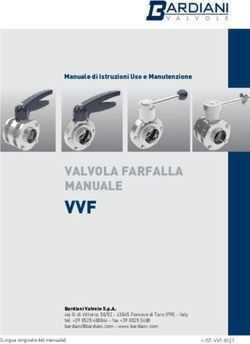Evo Tutto In Un Lettore - Cambridge Audio
←
→
Trascrizione del contenuto della pagina
Se il tuo browser non visualizza correttamente la pagina, ti preghiamo di leggere il contenuto della pagina quaggiù
1
Evo Tutto In Un Lettore
Manual Generated: 23/08/2022 - 12:052 Indice Evo Tutto In Un Lettore .................................................................................................................................................................................................... 3 Introduzione ....................................................................................................................................................................................................................... 4 Controlli del pannello frontale ........................................................................................................................................................................................ 5 Display Evo ......................................................................................................................................................................................................................... 6 Connessioni del pannello posteriore Evo 150 .............................................................................................................................................................. 8 Connessioni del pannello posteriore Evo 75 .............................................................................................................................................................. 11 Telecomando .................................................................................................................................................................................................................... 13 Pannello laterale sostituibile ........................................................................................................................................................................................ 14 Per connettersi ................................................................................................................................................................................................................ 15 Ingresso ARC .................................................................................................................................................................................................................... 21 App StreamMagic - Configurazione .............................................................................................................................................................................. 22 Google Home / Chromecast built-in ............................................................................................................................................................................. 23 Sorgente Bluetooth ........................................................................................................................................................................................................ 24 AirPlay ............................................................................................................................................................................................................................... 25 Spotify Connect ............................................................................................................................................................................................................... 26 Uscita Bluetooth .............................................................................................................................................................................................................. 27 MQA (Master Quality Authenticated) .......................................................................................................................................................................... 29 Impostazioni .................................................................................................................................................................................................................... 30 Schermata Info ................................................................................................................................................................................................................ 32 Specifiche tecniche ......................................................................................................................................................................................................... 33 Risoluzione dei problemi ............................................................................................................................................................................................... 35
3 Evo Tutto In Un Lettore Last updated: Aprile 20, 2022 02:20. Revision #5240 Manuale Utente
4 Introduzione Last updated: Aprile 20, 2022 02:25. Revision #3906 Questa guida è pensata per facilitare al massimo l'installazione e l'uso del prodotto. L'accuratezza delle informazioni contenute nel presente documento è stata attentamente controllata al momento della pubblicazione; tuttavia, la politica di Cambridge Audio prevede il miglioramento continuo, pertanto il design e le specifiche potrebbero subire modifiche senza preavviso. Il presente documento contiene informazioni proprietarie protette da copyright. Tutti i diritti riservati. È vietato riprodurre qualsiasi parte di questo manuale mediante mezzi meccanici, elettronici o altri mezzi, in qualsivoglia forma, senza il permesso scritto del fabbricante. Tutti i marchi commerciali e registrati sono di proprietà dei rispettivi detentori. Il marchio e i loghi Bluetooth® sono marchi di fabbrica registrati di proprietà della Bluetooth SIG, Inc., e qualsivoglia uso di tali marchi da parte di Audio Partnership Plc avviene in base a licenza. Altri marchi di fabbrica e marchi commerciali sono di proprietà dei rispettivi proprietari. Qualcomm è un marchio di Qualcomm Incorporated, registrato negli Stati Uniti e in altri Paesi, usato con autorizzazione. aptX è un marchio di fabbrica di Qualcomm Technologies International, Ltd., registrato negli Stati Uniti e in altri Paesi, usato con consenso. Qualcomm aptX è un prodotto di Qualcomm Technologies International, Ltd. StreamMagic è un marchio di Audio Partnership Plc ed è registrato nella Comunità Europea e in altri paesi. Il presente prodotto include una licenza software versione 2 della GNU Public License e versione 2.1 della GNU Lesser Public License. Il codice sorgente di questo software è disponibile su: http://gpl.stream-magic.com/ Il prodotto si avvale inoltre di una tecnologia proprietaria di Microsoft Corporation e di una licenza di Microsoft Licensing GP. È vietato l'uso o la distribuzione di tale tecnologia al di fuori del prodotto in questione senza una licenza di Microsoft Corporation e/o di Microsoft Licensing, GP a seconda dei casi. Il software Spotify è sottoposto alle licenze di terze parti reperibili alla pagina: www.spotify.com/connect/third-party-licenses. Questo prodotto supporta AirPlay 2 e richiede iOS 11.4 o successivo. AirPlay, iPad, iPhone and iPod touch are trademarks of Apple Inc., registered in the U.S. and other countries. L'uso del badge Funziona con Apple indica che un accessorio è stato progettato per funzionare appositamente con la tecnologia identificata nel badge ed è stato certificato dallo sviluppatore performance rispettare gli standard di prestazioni Apple. Android, Google Play e il logo integrato Chromecast sono marchi di fabbrica di Google Inc. TIDAL e il logo TIDAL sono marchi registrati di Aspiro AB nell'Unione Europea e in altri Paesi. MQA e Sound Wave Device sono marchi registrati di MQA Limited © 2016. © Copyright Cambridge Audio Ltd Per le prossime notizie sui futuri prodotti, gli aggiornamenti software e le offerte, assicurarsi di registrare il prodotto su http://www.cambridgeaudio.com/register
5 Controlli del pannello frontale Last updated: Febbraio 7, 2022 09:38. Revision #3056 1. Visualizza 2. Salta 3. Riproduci/Metti in pausa 4. Uscita diffusori Premere questo pulsante per scegliere una diversa uscita dei diffusori dal menu. Usare la manopola di selezione della sorgente per selezionare l'uscita del diffusore tra il diffusore A, il diffusore B, il diffusore A+B, le cuffie e i dispositivi Bluetooth. Nota: il diffusore A, il diffusore B e il diffusore A+B sono disponibili solo su Evo 150. 5. Volume/Selettore sorgente Per cambiare il volume, girare la parte anteriore. Per selezionare una sorgente, girare la parte posteriore. 6. Info Durante la riproduzione, premendo questo pulsante si faranno scorrere le schermate "In riproduzione ora". Tenere premuto per visualizzare le informazioni sul prodotto. 7. Sensore IR 8. Standby/Acceso 9. Cuffie Per cuffie idonee – la connessione silenzierà automaticamente l'uscita pre-out.
6
Display Evo
Last updated: Febbraio 7, 2022 09:38. Revision #3070
1. Copertina album/sorgente
Visualizza la copertina dell’album. Oppure, se non vi sono album disponibili, visualizzerà l’icona di input della sorgente.
2. Titolo, artista e album del brano
Per la radio su Internet, visualizzerà il nome della stazione radio e la riproduzione attuale.
3. Informazioni sul formato
Visualizza la frequenza di campionamento in streaming. Per la radio su Internet, visualizzerà il bitrate che la stazione sta trasmettendo in streaming.
4. Input della sorgente
Visualizza l’input della sorgente attualmente selezionato.
5. Barra di avanzamento
Ove disponibile, visualizzerà l’avanzamento del brano attuale durante la riproduzione.
6. Tempo del brano
Ove disponibile, visualizzerà il tempo trascorso del brano attuale durante la riproduzione.
7. Orologio
8. Connessioni di rete
Visualizza la connessione di rete attuale.
Connessione di rete Connessione wireless senza Connessione di rete Connessione cablata senza Nessuna connessione
wireless accesso a Internet cablata accesso a Internet di rete7 9. Uscita diffusore Visualizza l’uscita del diffusore attualmente selezionato. 10. Silenziamento volume Visualizza quando il dispositivo di streaming di rete è silenziato. 11. Aggiornamento del firmware Indica quando è disponibile del nuovo firmware. Premere il pulsante 'Info' sul pannello anteriore o usare la app StreamMagic per aggiornare il firmware del dispositivo di streaming di rete. 12. Indicatore MQA Per ulteriori dettagli, consultare la sezione MQA. 13. Shuffle, Ripeti e Ripeti +1
8 Connessioni del pannello posteriore Evo 150 Last updated: Febbraio 8, 2022 09:00. Revision #3058 1. Presa di corrente CA 2. Terminali dei diffusori Diffusore B Per la connessione di una seconda coppia di diffusori. 3. Evo CD Connessione dedicata da un lettore CD Evo. 4. Canale di ritorno audio (ARC) Connessione da un televisore che supporta la funzione ARC 5. Ingresso audio USB Per la connessione a computer PC/MAC. Note: per l’audio USB di Classe 2, i PC con sistema operativo Windows necessitano di un driver USB Cambridge da installare prima della connessione. Interruttore di terra Nota: La posizione dell’interruttore di messa a terra deve essere impostata su 1 come posizione predefinita. In caso di ronzio, usare un’altra posizione. Posizione 1 – Posizione normale/predefinita. La messa a terra audio dell’unità principale è sollevata dalla terra del telaio. Posizione 2 – La messa a terra audio USB è sollevata dalla terra audio dell’unità principale, che è anche sollevata dalla terra del telaio. Ciò può essere utile per ridurre il ronzio e il rumore che possono verificarsi con alcune configurazioni audio USB. Posizione 3 – La messa a terra audio dell’unità principale è connessa direttamente alla terra del telaio e a quella dell’audio USB. Per alcune configurazioni, questo può ridurre il ronzio o il rumore quando all’unità Evo sono connessi determinati televisori, giradischi o altre apparecchiature. 6. Supporto USB Per la connessione della memorizzazione del supporto locale. Tener presente che le porte USB non sono destinate alla connessione a dispositivi mobili
9 Apple; non è supportata alcuna funzionalità, ricarica o altro.
10 7. Ethernet Usare una connessione cablata per la riproduzione continua di file 352,8 kHz, 384 kHz e DSD256 ad alta risoluzione. 8. Uscita Trigger Utilizzare un filo di collegamento tra Evo 150 e un prodotto che ha un ingresso trigger. In questo modo si sincronizzerà lo stato di alimentazione di entrambi i prodotti quando si accende/mette in standby l’Evo 150. 9. Ingresso Trigger/ingresso IR Ingresso Trigger – Utilizzare un filo di collegamento un prodotto che ha un’uscita trigger e l’Evo 150. In questo modo si sincronizzerà lo stato di alimentazione dell’Evo 150 con l’unità di controllo IR In – Riceve comandi IR modulati da un ripetitore IR o sistemi a installazione personalizzata. 10. RS232C Controllo di installazione personalizzata - sul nostro sito web è disponibile un protocollo completo per il Evo 150. 11. Ingressi digitali (Coassiale ed ottico) Nota: Se un ingresso digitale è connesso a un TV, è possibile abilitare la modalità TV nelle impostazioni di ingresso della app StreamMagic. Questa modalità riduce al minimo i ritardi di sincronizzazione labiale sul percorso audio bypassando la decodifica MQA e inoltre riduce la possibilità di interruzioni e glitch provenienti da alcuni TV. 12. Ingressi analogici (AUX/XLR) 13. Ingresso MM Phono Per la connessione di un giradischi che usa una cartuccia a magnete mobile. Terra Se il giradischi ha un cavo di terra a parte, collegarlo qui. 14. Uscita subwoofer 15. Uscita preamplificatore
11 Connessioni del pannello posteriore Evo 75 Last updated: Febbraio 7, 2022 09:48. Revision #3071 1. Presa di corrente CA 2. Terminali dei diffusori 3. Evo CD Connessione dedicata da un lettore CD Evo. 4. Canale di ritorno audio (ARC) Connessione da un televisore che supporta la funzione ARC 5. Interruttore di terra Nota: La posizione dell’interruttore di messa a terra deve essere impostata su 1 come posizione predefinita. In caso di ronzio, usare un’altra posizione. Posizione 1 – Posizione normale/predefinita. La messa a terra audio dell’unità principale è sollevata dalla terra del telaio. Posizione 2 – La messa a terra audio dell’unità principale è connessa direttamente alla terra del telaio. Per alcune configurazioni, questo può ridurre il ronzio o il rumore quando all’unità Evo sono connessi determinati televisori, giradischi o altre apparecchiature 6. Supporto USB Per la connessione della memorizzazione del supporto locale. Tener presente che le porte USB non sono destinate alla connessione a dispositivi mobili Apple; non è supportata alcuna funzionalità, ricarica o altro.
12 7. Ethernet Usare una connessione cablata per la riproduzione continua di file 352,8 kHz, 384 kHz e DSD256 ad alta risoluzione. 8. Ingresso IR Riceve comandi IR modulati da un ripetitore IR o sistemi a installazione personalizzata. 9. Ingressi digitali (Coassiale ed ottico) Note: Se un ingresso digitale è connesso a un TV, è possibile abilitare la modalità TV nelle impostazioni dell’ingresso della app StreamMagic. Questa modalità riduce al minimo i ritardi di sincronizzazione labiale sul percorso audio bypassando la decodifica MQA e inoltre riduce la possibilità di interruzioni e glitch provenienti da alcuni TV. 10. Ingresso analogico 11. Uscita subwoofer 12. Uscita preamplificatore
13 Telecomando Last updated: Febbraio 7, 2022 09:48. Revision #3060 1. Silenzia audio 2. Standby/Acceso 3. Pulsanti preimpostazioni Premere e tenere premuto per memorizzare la sorgente attuale. Nota: non disponibile per coda Media Player, sorgenti AirPlay o Chromecast. 4. Uscita diffusori Premere per scegliere un'altra uscita dei diffusori. Premendo questo pulsante si alterna l'uscita del diffusore tra il diffusore A, il diffusore B, il diffusore A+B, le cuffie e i dispositivi Bluetooth. 5. Info Durante la riproduzione, premendo questo pulsante si faranno scorrere le schermate "In riproduzione ora". Tenere premuto per visualizzare le informazioni sul prodotto. 6. Luminosità Premendo questo pulsante si altera la luminosità della retroilluminazione del display tra luminosa, fioca e un'opzione per spegnere la retroilluminazione. 7. Espelli CD (solo Evo CD) Premere per espellere il CD dallo slot. 8. Arresta (solo Evo CD) 9. Riproduci/Metti in pausa/Salta 10. Selezione della sorgente 11. Volume
14 Pannello laterale sostituibile Last updated: Febbraio 7, 2022 09:49. Revision #3040 Quando si installano pannelli laterali magnetici nuovi, assicurarsi che i tagli delle scanalature siano allineati con la direzione del pannello frontale. Inserire dalla parte posteriore tenendo la parte posteriore del pannello. Nota importante: The se non si presta attenzione a realizzare correttamente l’operazione, le calamite possono scattare e pizzicare le dita.
15 Per connettersi Last updated: Febbraio 7, 2022 09:49. Revision #3072 Connessioni di base Lo schema seguente mostra il collegamento di base dell’EVO a una coppia di diffusori. Connessioni diffusore B (solo Evo 150) Lo schema seguente mostra il collegamento di una seconda coppia di diffusori. Premendo l'icona dell'uscita del diffusore si può scorrere la selezione dei diffusori, diffusore A, diffusore B, e diffusore A e B insieme.
16 Connessioni Preamp Out Le prese Preamp Out sono per il collegamento a un amplificatore di potenza o a un subwoofer attivo.
17 Connessioni audio bilanciate (solo Evo 150) Lo schema in basso mostra come collegare l'Evo 150 utilizzando gli ingressi audio bilanciati.
18 Connessioni audio USB (solo Evo 150) Nota importante: prima di configurare per la prima volta l’Evo 150, accertarsi che la connessione audio USB sia disinserita. L’audio USB può essere riconnesso dopo aver applicato gli eventuali aggiornamenti del firmware. Connessioni di rete Connessione a una rete cablata Collegare un cavo di rete tra l'Evo e il router.
19
20 Connessione a una rete wireless Nota: l’Evo dovrò essere nel range del router wireless.
21
Ingresso ARC
Last updated: Aprile 22, 2022 12:07. Revision #3830
La funzione ARC su un televisore consente di inviare comandi audio e di controllo a un prodotto audio collegato. Ciò consente al televisore di accendere
il prodotto audio quando necessario oltre che controllare il volume dal telecomando del televisore.
Risoluzione dei problemi
Nessun segnale visualizzato sul pannello frontale o nessuna uscita audio dal prodotto collegato
Assicurarsi che l'ingresso HDMI sul televisore supporti ARC
Assicurarsi che il televisore sia impostato per utilizzare un sistema audio collegato anziché i suoi diffusori interni
Assicurarsi che l'uscita audio del televisore sia impostata su "PCM stereo (non compresso)"
Assicurarsi che il cavo HDMI sia compatibile con HDMI 1.4 o versioni successive
Il televisore non accende né controlla il prodotto collegato
Assicurarsi che "TV Power Control" sia abilitato nell'app StreamMagic nella pagina delle impostazioni sorgente ARC
Segnalazione di un problema
Se dopo aver seguito i passaggi di risoluzione dei problemi di cui sopra i problemi di funzionamento di ARC con il prodotto persistono, segnalare il
problema qui.22
App StreamMagic - Configurazione
Last updated: Febbraio 7, 2022 09:49. Revision #3043
Il lettore è collegato alla rete, non solo puoi ascoltare i dispositivi collegati agli ingressi del prodotto, ma anche la musica in streaming da molte fonti
diverse sia sulla rete domestica che da internet.
Per configurare il lettore, innanzitutto scaricare la app StreamMagic dall'Apple store o da Google Play.
Configurazione
1. Accendi il lettore e segui le istruzioni sullo schermo per selezionare la lingua preferita.
2. Apri l'app StreamMagic e segui le istruzioni fornite per completare la configurazione del lettore sulla rete. questa procedura applicherà anche
tutti i nuovi aggiornamenti eventualmente in sospeso.
Nota: durante il processo di configurazione ti verrà chiesto di dare un nome al tuo lettore. Assicurati che sia un nome esclusivo per il lettore. Questo lo
renderà più facile da trovare quando si utilizzano servizi di streaming e smart home.
Una volta che il lettore è connesso alla rete domestica avrai il pieno controllo delle tue sorgenti, compresa la radio su Internet, i servizi di streaming, i
drive di rete e USB e molto altro ancora.
Per ulteriori informazioni sulla nostra app StreamMagic, visita: https://www.cambridgeaudio.com/streammagic23
Google Home / Chromecast built-in
Last updated: Febbraio 7, 2022 09:50. Revision #3044
Il lettore è collegato alla rete, non solo puoi ascoltare i dispositivi collegati agli ingressi del prodotto, ma anche la musica in streaming da molte fonti
diverse sia sulla rete domestica che da internet.
Il lettore è dotato di Chromecast built-in e può essere incorporato al tuo Google Home. Per impostare il lettore, scarica l'app Google Home sul tuo
smartphone o tablet.
Configurazione
1. Accendi il lettore e segui le istruzioni sullo schermo per selezionare la tua lingua preferita.
2. Apri l'app Google home e segui le istruzioni fornite per completare l'impostazione del lettore sulla tua rete, poi aggiungilo alla tua Home. Google
Home applicherà anche tutti i nuovi aggiornamenti eventualmente in sospeso.
Nota: durante il processo di configurazione ti verrà chiesto di dare un nome al tuo lettore. Assicurati che sia un nome esclusivo per il lettore. Questo lo
renderà più facile da trovare quando si utilizzano servizi di streaming e smart home.
Con Chromecast built-in nel lettore, il tuo telefono diventa il tuo telecomando. Tocca semplicemente il pulsante Cast dalle app che già conosci e ami per
trasmettere in streaming musica, podcast e playlist dal tuo telefono, tablet o laptop al lettore.
Chromecast built-in
Il lettore è il tuo telecomando
Tocca semplicemente il pulsante Cast dalle app che già conosci e ami. Non occorre nuovi login né devi scaricare nulla.
Usa il tuo telefono per cercare, riprodurre, mettere in pausa e alzare il volume da qualsiasi punto della casa.
Durante la riproduzione in streaming, puoi continuare a usare il tuo telefono per altre cose: navigare nei social media, inviare un messaggio e
persino accettare chiamate.
Goditi la musica in tutta la casa quando usi il casting multi-room con gli diffusori abilitati per Chromecast.
Ti basta dire “Ehi Google” per avviare il lettore
Intrattenimento illimitato, tutto in base al tuo programma
Funziona con centinaia di app e nuove app vengono aggiunte di continuo.
Scegli tra milioni di canzoni di servizi musicali famosi come Pandora, Spotify e Youtube Music.
Android, Google Play e il logo Chromecast built-in sono marchi di fabbrica di Google Inc.24
Sorgente Bluetooth
Last updated: Febbraio 7, 2022 09:50. Revision #3046
La sorgente Bluetooth permette al tuo lettore di ricevere audio Bluetooth wireless dalla maggior parte dei telefoni, tablet e computer portatili.
Abbinamento
Per avviare la musica di alta qualità in streaming dalla sorgente del supporto desiderato, innanzitutto occorre realizzare l'accoppiamento con il
lettore.
1. Seleziona la sorgente Bluetooth sul lettore
2. Apri le impostazioni Bluetooth del dispositivo mobile o laptop
3. Seleziona il lettore dall'elenco dei dispositivi disponibili
4. Il dispositivo dovrebbe ora connettersi al lettore
Una volta effettuato l’accoppiamento, dovresti essere in grado di connetterti al lettore in qualsiasi momento selezionando la sorgente Bluetooth sul
lettore e poi scegliendo quest'ultimo dalla lista dei dispositivi connessi in precedenza.
Note:
Il dispositivo Bluetooth può essere collegato al lettore solo mentre è selezionata la sorgente Bluetooth.
Non è possibile usare la sorgente Bluetooth se si ascolta con auricolari Bluetooth attraverso la funzionalità Seleziona uscita.25 AirPlay Last updated: Febbraio 7, 2022 09:51. Revision #3047 AirPlay è una tecnologia Apple progettata per controllare i sistemi audio domestici e i diffusori in qualsiasi ambiente - con un tocco o semplicemente chiedendo a Siri - direttamente da iPhone, iPad, HomePod o Apple TV. Riproduci una canzone in salotto e in cucina contemporaneamente o regola il volume in qualsiasi stanza, tutto in sincronia. Dopo aver installato il lettore, aggiungilo all'app Apple Home con pochi semplici passi usando l'iPhone o l'iPad Come usare AirPlay dall’ iPhone o dall’iPad 1. Assicurati che il lettore sia connesso alla rete. 2. Aprire l'app da cui si desidera riprodurre con AirPlay. 3. Tocca o . 4. Seleziona il lettore come dispositivo AirPlay. Come usare AirPlay dal Centro di controllo Per attivare l'audio sul proprio dispositivo dal Centro di controllo: Scorri verso l'alto dal bordo inferiore di qualsiasi schermata del dispositivo per aprire il Centro di controllo. Tocca e tieni premuto nell’angolo superiore destro, poi seleziona il lettore. Questo prodotto supporta AirPlay 2 e richiede iOS 11.4 o successivo. Apple e AirPlay sono marchi commerciali di Apple Inc., registrati negli Stati Uniti e in altri Paesi. L'uso del badge Funziona con Apple indica che un accessorio è stato progettato per funzionare appositamente con la tecnologia identificata nel badge ed è stato certificato dallo sviluppatore performance rispettare gli standard di prestazioni Apple.
26 Spotify Connect Last updated: Febbraio 7, 2022 09:52. Revision #3063 Usa il tuo telefono, tablet o computer come un telecomando per Spotify. Vai a spotify.com/connect per sapere come fare. Il software Spotify è sottoposto alle licenze di terze parti reperibili alla pagina: www.spotify.com/connect/third-party-licenses
27
Uscita Bluetooth
Last updated: Febbraio 7, 2022 09:52. Revision #3064
Il lettore supporta l’uscita Bluetooth. Ciò significa che puoi inviare l’audio dal lettore, in modalità wireless alle cuffie Bluetooth o a un diffusore Bluetooth.
Accoppiamento
Se in precedenza non hai collegato il lettore a un dispositivo Bluetooth, dovrai usare la app StreamMagic.
1. Accertati che il dispositivo Bluetooth sia impostato sulla modalità Accoppiamento (per sapere come fare a realizzare questa operazione, consulta
le istruzioni del dispositivo Bluetooth).
2. Apri la app StreamMagic.
3. Tocca Seleziona uscita nella pagina principale.
4. Seleziona Accoppia nuovo dispositivo Bluetooth.
5. Seleziona il dispositivo Bluetooth dall'elenco dei dispositivi disponibili.
A questo punto il lettore commuterà la sua uscita audio su Riproduci sul dispositivo Bluetooth.
Ad accoppiamento avvenuto, il dispositivo Bluetooth sarà ricordato dal lettore.
Per cambiare uscita audio su un dispositivo Bluetooth
Accertati che il dispositivo Bluetooth sia acceso e pronto alla connessione.
poi:
1. Apri la app StreamMagic.
2. Tocca Seleziona uscita nella pagina principale.
3. Scegli il dispositivo Bluetooth.
oppure
1. Premi il pulsante Seleziona uscita sul telecomando o sul pannello frontale.
2. Scegli il dispositivo Bluetooth dall’elenco.28
Per cambiare uscita audio diversa dal dispositivo Bluetooth
poi:
Spegni o disconnetti il dispositivo Bluetooth.
oppure
Scegli un'uscita diversa dall'applicazione StreamMagic o premendo il pulsante di selezione dell'uscita sul telecomando o sul pannello frontale.
Note:
Non è possibile emettere l'audio a un dispositivo Bluetooth se la sorgente Bluetooth è attualmente selezionata.
Usa i controlli del volume delle cuffie Bluetooth.29 MQA (Master Quality Authenticated) Last updated: Febbraio 7, 2022 09:56. Revision #3066 L’EVO di Cambridge Audio contiene la tecnologia MQA che ti consente di riprodurre file e stream audio MQA con lo stesso suono della registrazione originale. Il pannello frontale visualizzerà la spia MQA in verde o blu ad indicare che il dispositivo sta decodificando e riproducendo uno stream o file MQA e ne denota la provenienza per garantire che il suono sia identico a quello del materiale da cui proviene. Quando visualizza la spia MQA in blu, indica che il dispositivo sta riproducendo un file MQA Studio, ovvero un file approvato in studio di registrazione dall’artista/produttore o verificato dal titolare dei diritti d’autore.
30 Impostazioni Last updated: Febbraio 7, 2022 09:56. Revision #3050 Nome del dispositivo Questo è come il tuo lettore apparirà nella tua app StreamMagic e sulla tua rete domestica quando usi servizi come Spotify, Chromecast integrato e TIDAL Connect. L'assegnazione di un nome esclusivo al tuo lettore lo rende più facile da distinguere quando si utilizzano i servizi di streaming e di smart home. Nome AirPlay Questo è come il tuo lettore apparirà quando si usa AirPlay o la app Apple Home. Modalità Standby Questo seleziona il tipo di modalità di standby che userà il lettore. Network Standby significa che il lettore sarà ancora controllabile dall'app StreamMagic e da altri servizi di rete. Se si sceglie la modalità Eco, il lettore utilizzerà ancora meno energia in standby, ma occorrerà accenderlo dal pannello frontale o dal telecomando. Spegnimento Automatico Questo imposta il tempo di attesa del lettore mentre è inattivo prima di passare in standby. Luminosità Del Display Questo imposta la luminosità del display del lettore. Se è impostato su 'Off', il display mostrerà per alcuni secondi dopo ogni modifica e poi si spegnerà. Classe USB Audio Questo imposta la classe audio USB per l’ingresso audio USB. La classe audio USB 1.0 (default) funziona con le porte USB 1.1 e supporta fino a 24-bit/96kHz. Audio USB La classe 2.0 richiede una porta USB 2.0 e può supportare fino a 32-bit/384kHz (asincrono) e fino a DSD-256. A seconda del PC o laptop potresti aver bisogno di un driver aggiuntivo. Per ulteriori dettagli su USB Audio, consultare le nostre guide online. Controllo Tono* Abbiamo sintonizzato Evo in modo da offrire il Grande audio britannico, tuttavia ci rendiamo conto di quanto possa essere personale e soggettivo l'ascolto, pertanto abbiamo aggiunto un controllo digitale dei toni per permetterti di adattare il suono di Evo alle tue preferenze. Se preferisci lasciare il suono invariato, puoi disabilitare completamente il controllo dei toni e l'audio bypasserà tutta l'elaborazione, lasciando Evo esattamente come lo abbiamo sintonizzato. Nota: Il controllo del tono non influenzerà i flussi DSD e non sarà presente sull'uscita Bluetooth.
31 Limite Volume Questo imposta il volume massimo che possono impostare altri servizi di streaming come AirPlay, Spotify, TIDAL Connect e Chromecast integrato. Il pannello frontale, il telecomando e i controlli di volume dell'app StreamMagic possono bypassare questa impostazione. Aggiornamento Recente Impostandolo su 'On', potrai provare l'ultimo firmware prima del rilascio generale. Per ulteriori informazioni e per saperne di più sulle novità, visita le nostre Domande frequenti. Firmware Questo controllerà e applicherà qualsiasi nuovo firmware disponibile per il lettore. Puoi anche controllare i nuovi aggiornamenti nella schermata delle informazioni. Se il lettore resta in standby di rete durante la notte, controllerà e applicherà qualsiasi nuovo aggiornamento. Ripristino Delle Impostazioni Di Fabbrica Questo reimposterà il lettore alle sue impostazioni di fabbrica. Questa operazione può essere realizzata anche dalla schermata delle informazioni. Nota: Per effettuare gli aggiornamenti del firmware, il lettore di rete deve essere connesso a Internet. Si consiglia di tenere il lettore di rete connesso per garantire le prestazioni ottimali. *Richiede la versione software 124-a-018 o superiore
32 Schermata Info Last updated: Febbraio 7, 2022 09:56. Revision #3051 La schermata Info mostra informazioni utili sul lettore e ti permette inoltre di eseguire alcune azioni per contribuire a risolvere i problemi con il lettore. Per accedere alla schermata Info, tieni premuto il pulsante sul pannello frontale per 2 secondi
33 Specifiche tecniche Last updated: Febbraio 7, 2022 09:57. Revision #4562 Evo 75 USCITA ALIMENTAZIONE 75 W in 8 Ohm AMPLIFICAZIONE Classe D DAC ESS Sabre ES9016K2M RISPOSTA DI FREQUENZA 20 Hz –20 kHz +/-3 dB INGRESSI AUDIO ANALOGICI 1 x RCA INGRESSI AUDIO DIGITALI 1 x TOSLINK ottico, 1 x S/PDIF coassiale, Bluetooth (integrato), 1 x TV ARC Bluetooth: 4.2 A2DP/AVRCP supporta SBC, codec aptX e aptX HD COMPATIBILITÀ TOSLINK ottico: 16/24 bit 44,1-96 kHz solo PCM S/PDIF coassiale: 16/24 bit 44,1-192 kHz solo PCM ARC: 16/24 bit 44,1-192 kHz solo PCM UPnP, Supporto USB locale, Airplay 2, Chromecast integrato, Radio su Internet, Spotify Connect, TIDAL, Qobuz, Amazon Music, RoonReady. FORMATI AUDIO ALAC, WAV, FLAC, AIFF, DSD (x256), WMA, MP3, AAC, HE AAC AAC+, OGG Vorbis USCITE Diffusori, cuffie da 3,5 mm, uscita preamplificatore, uscita subwoofer, Bluetooth (integrato) Bluetooth: 4.2 A2DP/AVRCP supporta fino ad aptX HD ETHERNET IEEE 802.3, 10 Base-T o 100 Base-T WI-FI Doppia banda da 2,4/5 GHz CONSUMO MAX DI ENERGIA 400 W CONSUMO DI ENERGIA IN STANDBY
34 Evo 150 USCITA ALIMENTAZIONE 150 W in 8 Ohm AMPLIFICAZIONE Classe D DAC ESS Sabre ES9018K2M RISPOSTA DI FREQUENZA 20 Hz –20 kHz +/-3 dB INGRESSI AUDIO ANALOGICI 1 x RCA, 1 x XLR bilanciato, 1 x MM Phono INGRESSI AUDIO DIGITALI 2 x TOSLINK ottico, 1 x S/PDIF coassiale, Bluetooth (integrato), 1 x TV ARC, audio USB Audio USB: USB Tipo B conforme alla Classe 1 audio USB o alla Classe 2 audio USB (selezionabile dall’utente) Bluetooth: 4.2 A2DP/AVRCP supporta SBC, codec aptX e aptX HD COMPATIBILITÀ TOSLINK ottico: 16/24 bit 44,1-96 kHz solo PCM S/PDIF coassiale: 16/24 bit 44,1-192 kHz solo PCM ARC: 16/24 bit 44,1-192 kHz solo PCM Classe 1 audio USB: fino a 24-bit 96kHz (asincrono) Classe 2 audio USB: fino a 32 bit 384 kHz (asincrono) e fino a DSD-256 UPnP, Supporto USB locale, Airplay 2, Chromecast integrato, Radio su Internet, Spotify Connect, TIDAL, Qobuz Amazon Music, RoonReady. FORMATI AUDIO ALAC, WAV, FLAC, AIFF, DSD (x256), WMA, MP3, AAC, HE AAC AAC+, OGG Vorbis USCITE Diffusori A+B, cuffie da 3,5 mm, uscita preamplificatore, uscita subwoofer, Bluetooth (integrato) Bluetooth: 4.2 A2DP/AVRCP supporta fino ad aptX HD ETHERNET IEEE 802.3, 10 Base-T o 100 Base-T WI-FI Doppia banda da 2,4/5 GHz CONSUMO MAX DI ENERGIA 700 W CONSUMO DI ENERGIA IN STANDBY
35 Risoluzione dei problemi Last updated: Febbraio 7, 2022 09:58. Revision #4542 In caso di problemi con Evo, visitare la sezione della guida nella nostra pagina web all’indirizzo http://techsupport.cambridgeaudio.com In caso di problemi di connessione dell’Evo alla rete, queste operazioni potrebbero risultare utili ai fini della risoluzione: • Accertarsi che un PC connesso possa accedere a Internet (cioè, possa navigare in rete) usando la stessa rete. • In caso di rete Wi-Fi criptata, verificare di avere inserito la password o passphrase nell’Air. Ricordare che i tasti di formato del testo discriminano tra maiuscole e minuscole. Se l’Evo si collega correttamente alla rete, ma non è in grado di riprodurre delle stazioni radio su Internet specifiche, potrebbe essere dovuto a una delle seguenti cause: • La stazione non trasmette a quell’ora del giorno (ricordare che potrebbe trovarsi in una zona con un fuso orario diverso). • La stazione ha raggiunto il numero massimo consentito di ascoltatori simultanei. • La stazione non trasmette più. • La connessione Internet tra il server (che spesso di trova in un Paese diverso) e l’utente è lenta. In caso di problemi con la riproduzione UPnP, controllare quanto segue: • Accertarsi che il software server UPnP sia un grado di servire il tipo di file a cui si sta tentando di accedere. Ad esempio, alcuni server non supportano FLAC. • L'Evo può riprodurre solo file non DRM. I file con controlli DRM non possono essere riprodotti dall'Evo. Alcuni server potrebbero essere in grado di autorizzare e decodificare Microsoft PlaysForSure prima di passare i contenuti all'Evo, ma questa operazione non è garantita ed è semplicemente una funzione del server. • Se si tenta di riprodurre contenuti WAV o FLAC a 24 bit, solitamente occorre una connessione Ethernet cablata per un funzionamento affidabile in ragione di considerazioni sulla larghezza di banda. • Verificare che l'Evo sia in grado di riprodurre il tipo di file a cui si tenta di accedere. In caso di problemi con la riproduzione supporti USB, controllare quanto segue: • Verificare che l'Evo sia in grado di riprodurre il tipo di file a cui si tenta di accedere. • Per supporti USB, L'Evo può riprodurre solo file non DRM. I file con controlli DRM non possono essere riprodotti. • Verificare che il dispositivo non necessiti di oltre 1A se è alimentato direttamente dalla presa USB. • Verificare che il formato del dispositivo sia supportato dall'Evo. • Il modo in cui si organizza il supporto USB influenza il grado di efficienza con cui l'Evo può navigare nei contenuti. È buona pratica creare delle cartelle per gli Artisti all'interno delle quali occorre impostare delle sottocartelle per ciascun Album che a sua volta contengono i brani relativi a tale Album. Le librerie contenenti migliaia di brani in un'unica cartella progressivamente rallenteranno la navigazione nei supporti dell'Evo. Un TV connesso a un ingresso digitale ha interruzioni, glitch o interruzioni dell’audio. • Si è scoperto che alcuni TV hanno problemi sugli ingressi digitali. Se si abilita la modalità TV nella app StreamMagic per l’ingresso digitale connesso a un TV si dovrebbe ridurre la possibilità di problemi audio provenienti dal TV. I brani MQA non sono visualizzati come MQA sul pannello anteriore. • Se si usa uno degli ingressi digitali, verificare che la modalità TV sia disabilitata. Mancanza di alimentazione: • Assicurarsi che il cavo di alimentazione CA sia collegato saldamente. • Accertarsi che la spina sia completamente inserita nella presa di corrente e sia accesa. • Controllare il fusibile nella presa di alimentazione o nell'adattatore.
36 Mancanza di suono: • Accertarsi che l'unità non sia in modalità Standby. • Verificare che il componente sorgente sia correttamente collegato. • Verificare che i diffusori siano correttamente collegati. • Accertarsi che l' Evo non sia in modalità silenziamento. Manca il suono su un canale: • Verificare le connessioni dei diffusori. • Verificare le interconnessioni. Si ode un forte ronzio: • Accertarsi che non vi siano collegamenti allentati o difettosi. Bassi deboli o imaging stereo diffuso: • Accertarsi che i diffusori non siano cablati fuori fase. Il telecomando non funziona: • Verificare che le batterie non siano scadute. • Accertarsi che non vi sia nulla che blocca il sensore del telecomando.
Puoi anche leggere